Vsebina:
Opozarjamo, da deljenje interneta na usmerjevalnik ni na voljo za vso omrežno opremo, saj lahko pri konfiguraciji usmerjevalnika pride do težav. Pomembno je, da podpira način delovanja odjemalca in ne zahteva dodatnih nastavitev WAN pri povezovanju. Vendar pa to lahko preverite le neposredno med interakcijo z spletno vmesnikom.
Korak 1: Vklop točke dostopa na pametnem telefonu
Nastavitev usmerjevalnika se izvede šele po aktivaciji točke dostopa na mobilni napravi, zato je najprej potrebno izvesti to nalogo. Za to na pametnem telefonu z Androidom izvedite naslednje:
- Razvijte obvestilno ploščo, da preidete v razdelek "Nastavitve", tako da pritisnete na ustrezen ikono v obliki zobnika.
- Tam izberite meni z imenom "Omrežje in internet".
- Odprite kategorijo za nastavitev točke dostopa in načina modema.
- V njej vas zanima način "Točka dostopa Wi-Fi", ki bo uporabljen za oddajanje brezžičnega omrežja ali mobilnega interneta.
- Za vklop točke dostopa je odgovoren poseben preklopnik, ki ga je treba premakniti v aktivno stanje.
- Pozorite na dodatne nastavitve, kjer spremenite ime točke dostopa, nastavite ustrezen geslo in za vsak primer onemogočite samodejno izklop, da med nastavitvijo usmerjevalnika ne bi bilo treba večkrat znova vklopiti te funkcije na pametnem telefonu.
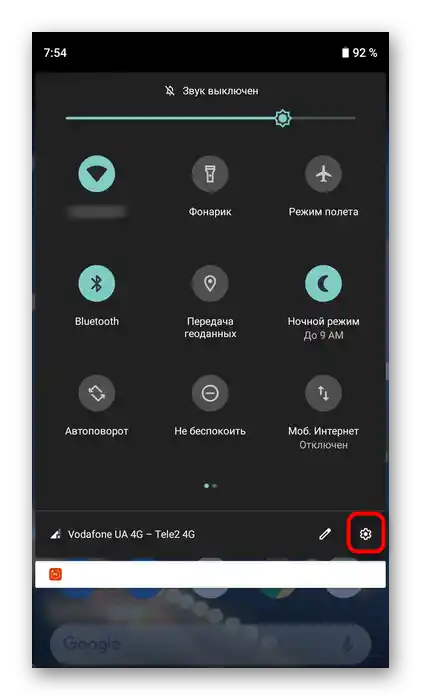
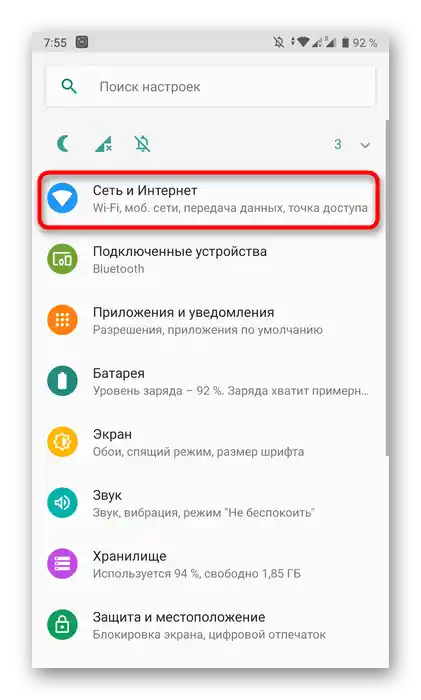
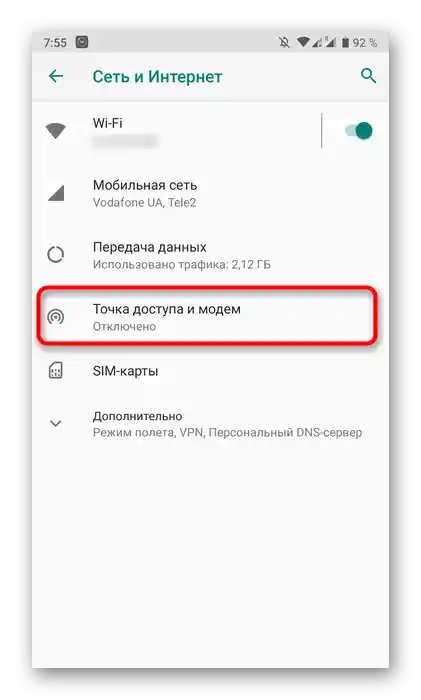
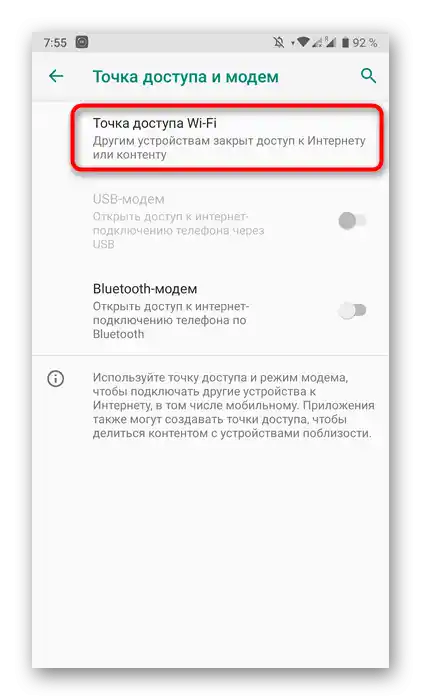
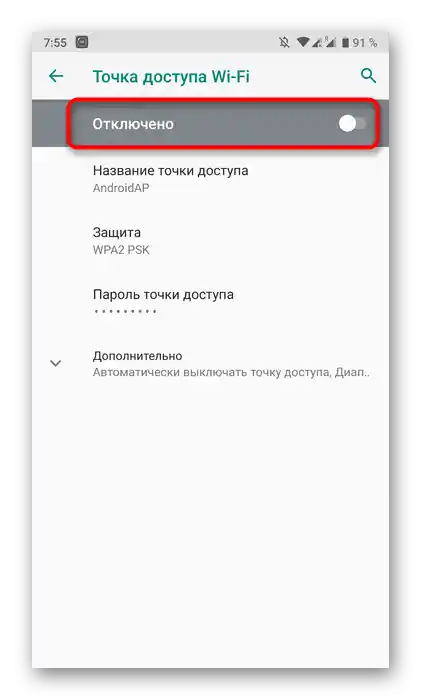
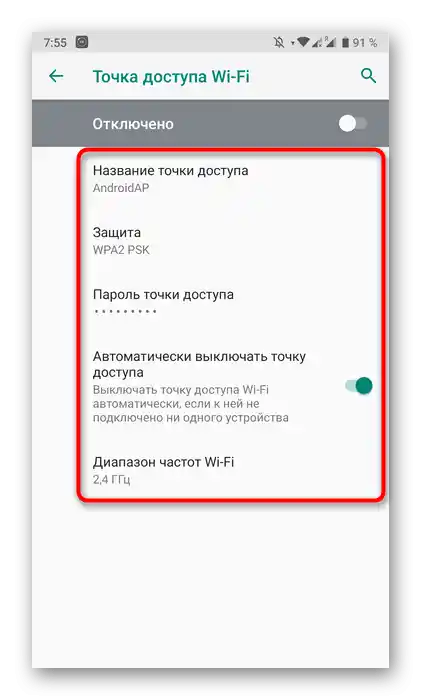
Vsaka naprava z Androidom ali iOS-om ima svoje posebnosti pri vklopu točke dostopa do interneta, prav tako pa obstajajo alternativne metode za organizacijo takega prenosa.Če imate težave s to operacijo ali iščete alternativne možnosti njene izvedbe, si oglejte druge tematske članke na naši spletni strani preko naslednjih povezav.
Več informacij:
Pravilna nastavitev dostopne točke na Androidu
Deljenje Wi-Fi z Android naprave
Kako deliti Wi-Fi z iPhona
Korak 2: Konfiguracija usmerjevalnika
Prehajamo na zahtevnejši del obravnavane naloge, ki vključuje nastavitev usmerjevalnika. Vse dejavnosti se izvajajo v spletnem vmesniku, zato ne glede na model omrežne opreme najprej izvedite avtentikacijo v tem meniju, o čemer podrobneje preberite spodaj.
Več informacij: Vstop v nastavitve usmerjevalnikov
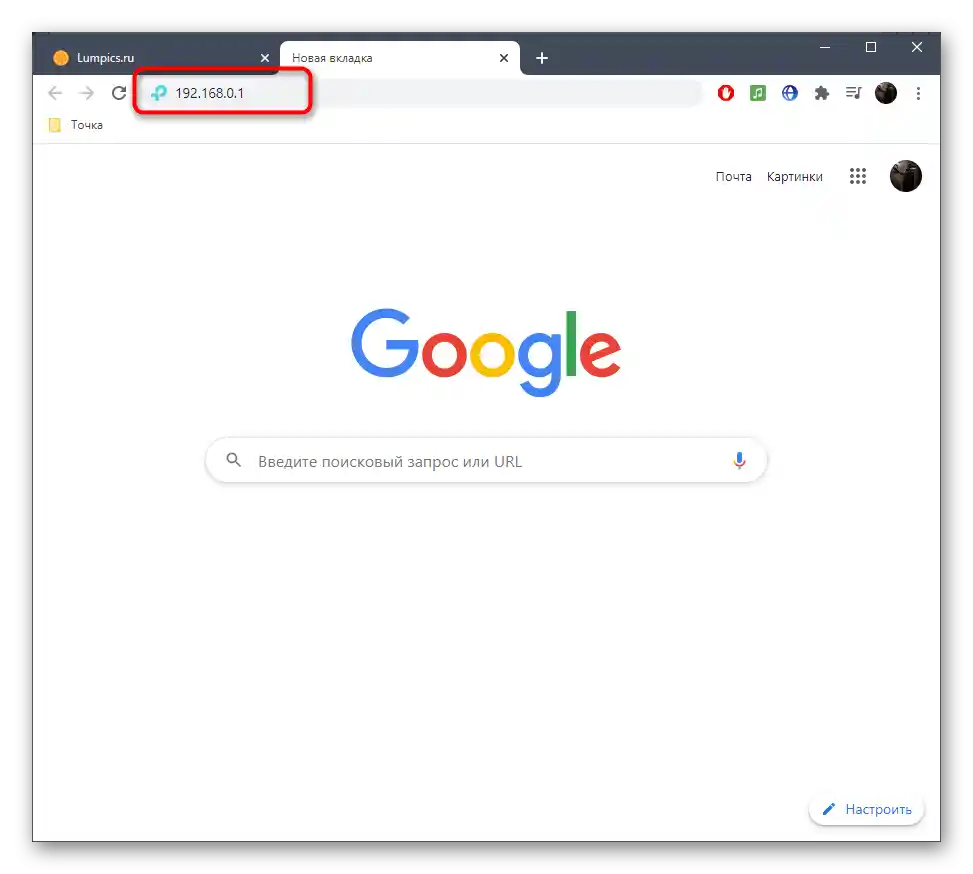
Razdelali bomo sam postopek nastavitve na primeru modelov usmerjevalnikov treh različnih proizvajalcev, da si vsak uporabnik ustvari popolno sliko o tem, kaj je potrebno storiti v spletnem vmesniku.
TP-Link
TP-Link je eden največjih proizvajalcev usmerjevalnikov, katerih naprave kupuje veliko uporabnikov ob povezovanju z internetom, zato bomo najprej obravnavali prav to različico spletnega vmesnika. Povezovanje z obstoječo dostopno točko poteka brez težav.
- Preko levega menija pojdite v razdelek "Hitro nastavitev".
- Začnite "Čarovnika za hitro nastavitev", tako da pritisnete gumb "Naprej".
- Kot delovni način izberite "Ojačevalnik Wi-Fi signala", tako da označite ustrezen element.
- Iz seznama razpoložljivih omrežij izberite tisto, s katero se želite povezati.Po potrebi pritisnite "Osveži", da zaženete ponovno skeniranje omrežij.
- Ne spreminjajte imena brezžičnega omrežja in njegovega MAC-naslova, saj ti parametri izhajajo iz pametnega telefona.
- Vendar pa bo obvezno vnesti geslo, če je bilo omrežje zaščiteno ob ustvarjanju na mobilni napravi.
- Po zaključku kliknite "Naprej" za potrditev povezave.
- Dodatno se predlaga sprememba nastavitev lokalnega omrežja, vendar je bolje pustiti privzete vrednosti, saj bodo te primerne v večini primerov.
- Obveščeni boste o uspešnosti nastavitve in lahko boste povezali druge naprave z usmerjevalnikom preko ustvarjenega SSID.
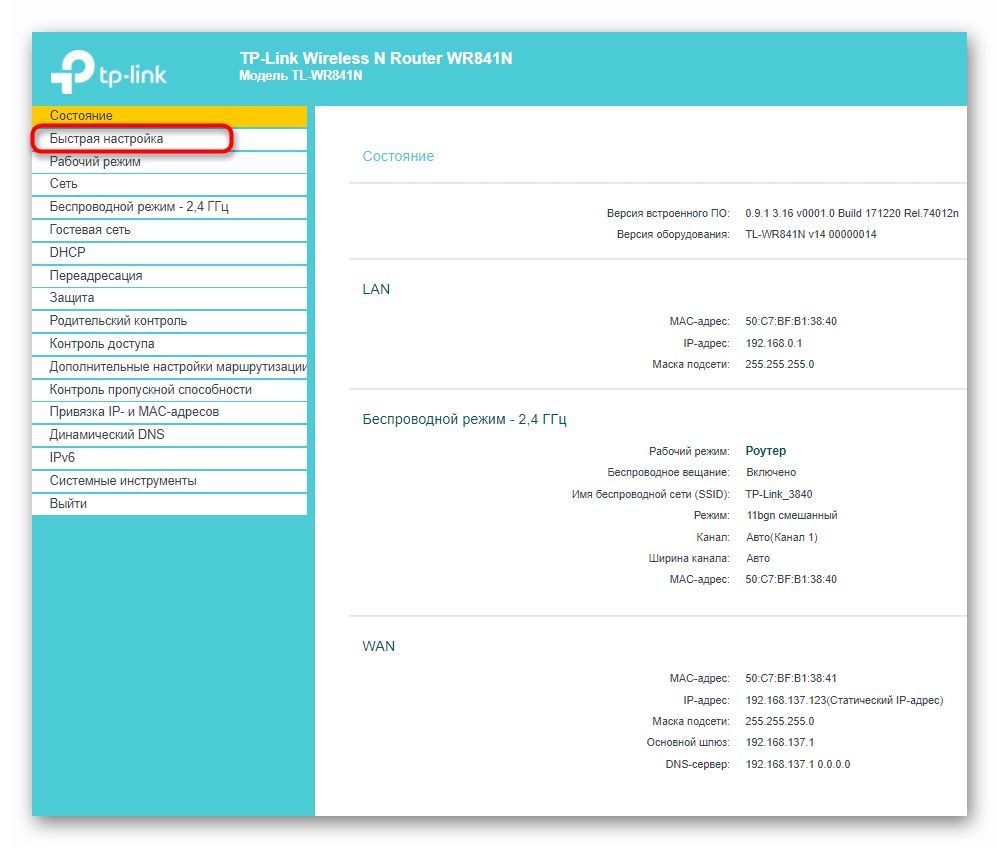
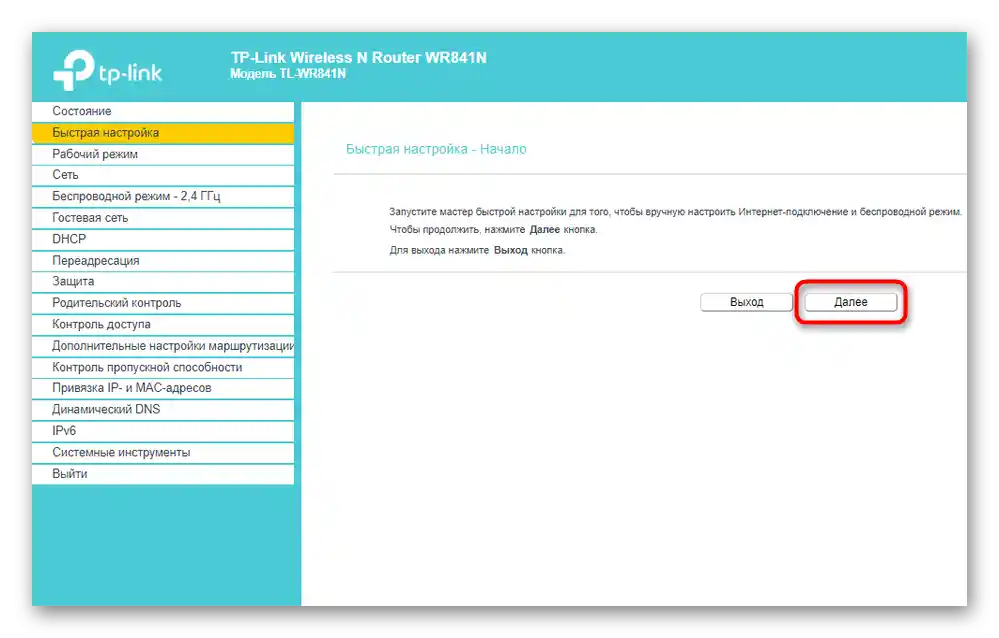
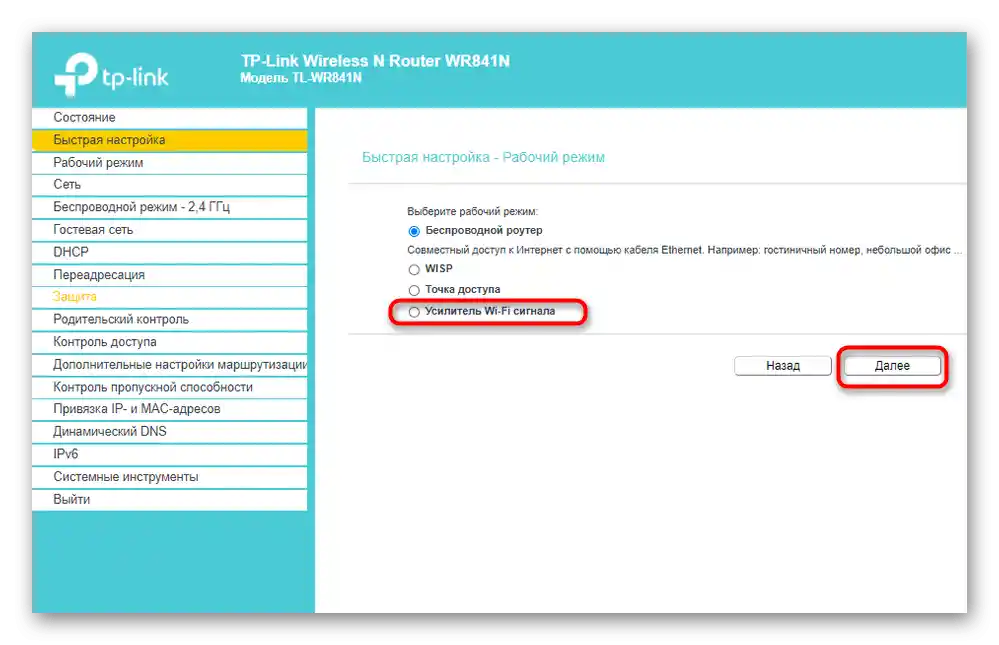
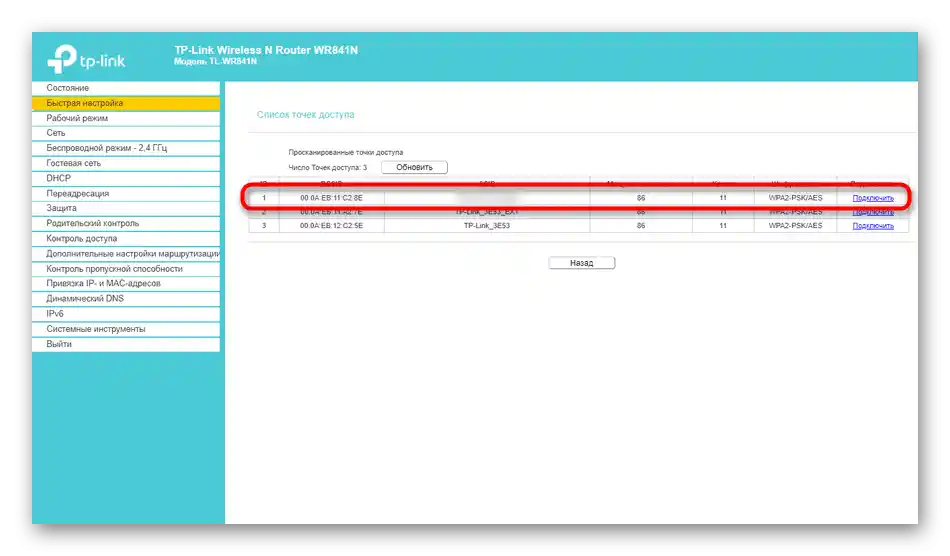
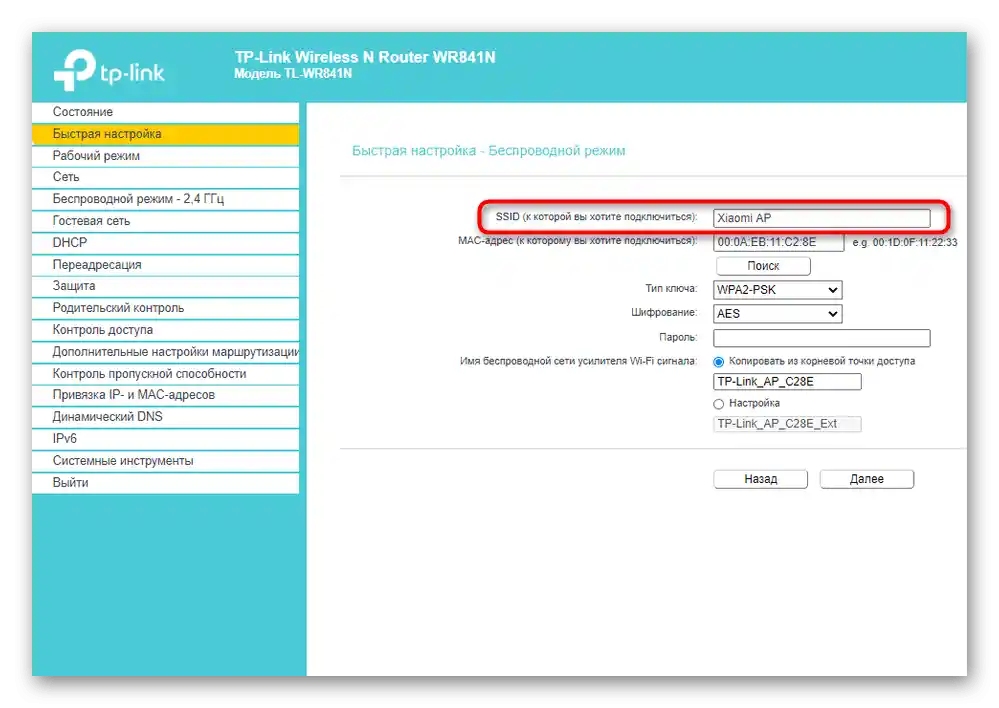
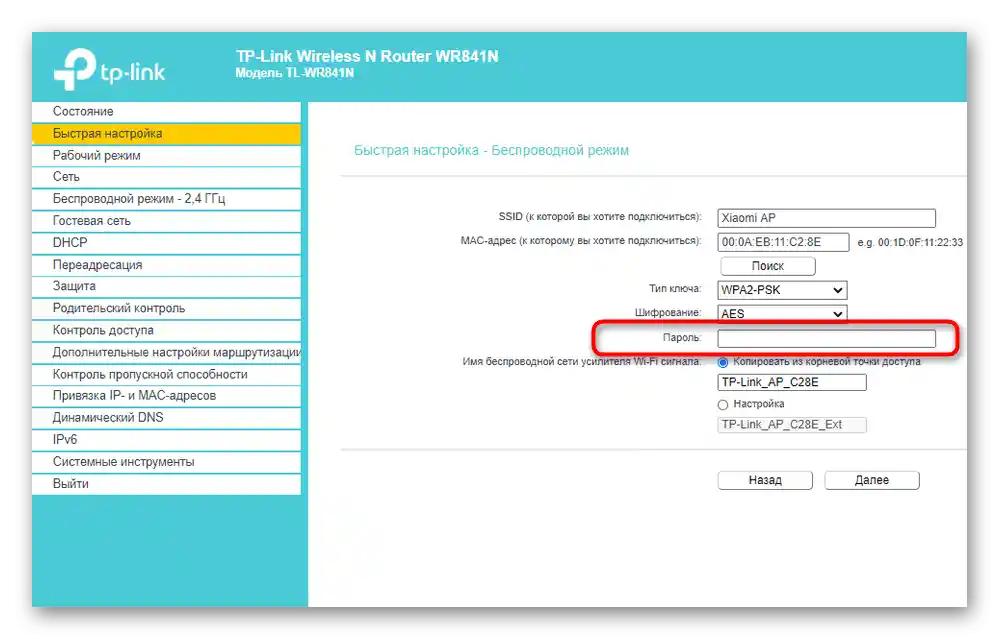
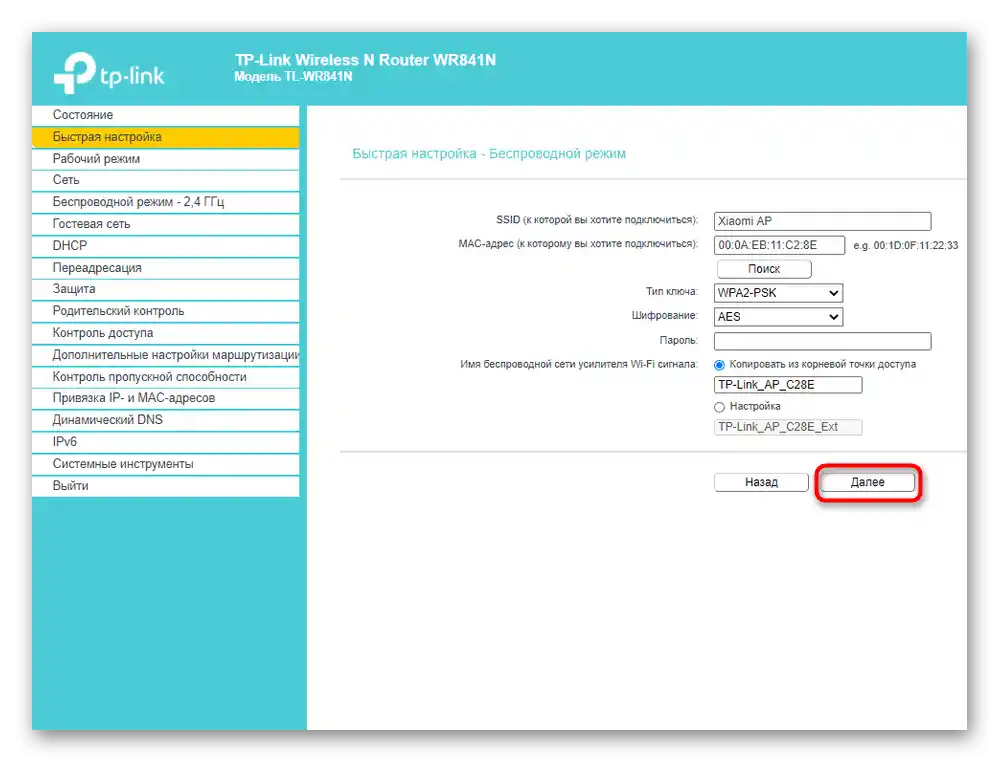
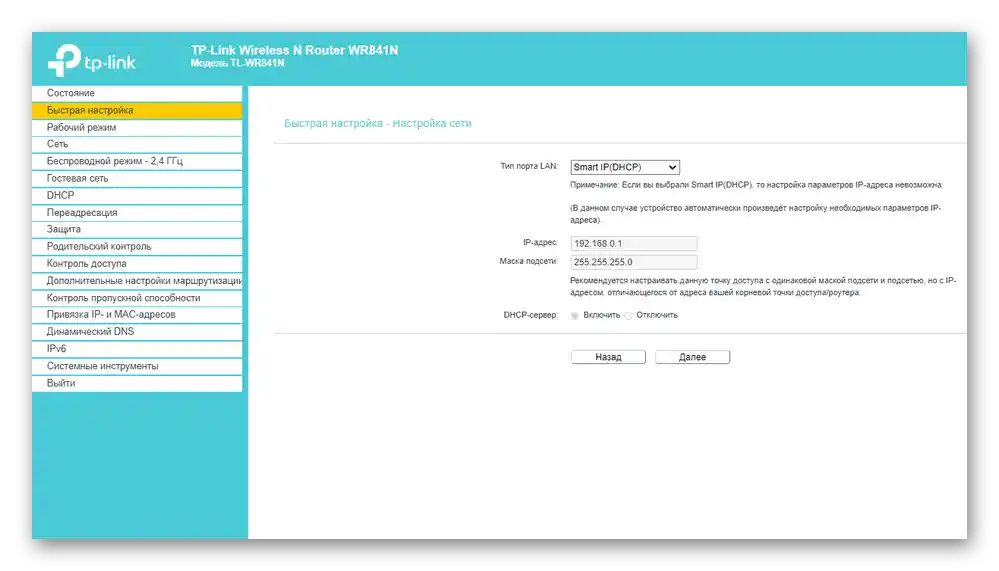
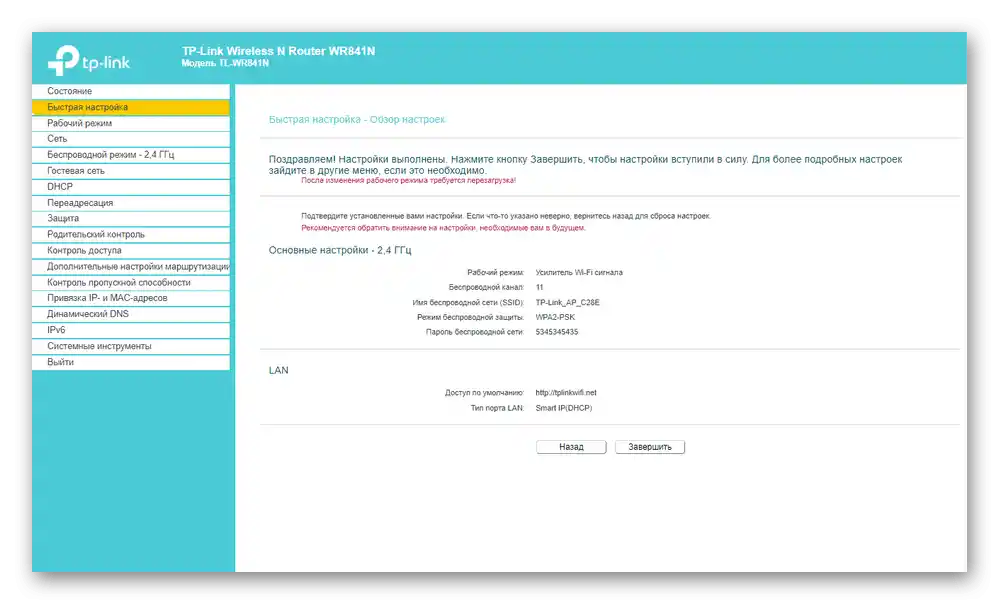
Za vrnitev usmerjevalnika v prvotno stanje bo potrebno v istem meniju hitrih nastavitev vrniti standardni delovni način in nastaviti parametre WAN za pridobitev omrežja od ponudnika.
D-Link
Zunanjost spletnega vmesnika D-Link lahko štejemo za tipično, saj je pri mnogih drugih proizvajalcih skoraj enako izvedena, vendar z manjšimi spremembami. Spodnja navodila bodo pomagala tudi lastnikom drugih modelov pri nastavitvah.
- Po uspešni avtentikaciji v spletnem vmesniku odprite razdelek "Začetek" in izberite "Čarovnik za nastavitev brezžičnega omrežja".
- V tem primeru je treba način delovanja določiti kot "Odjemalec". Opažamo, da je pri usmerjevalnikih D-Link ta način najbolje izveden in težave s povezovanjem skoraj nikoli ne nastanejo.
- Nato boste pozvani, da izberete, kateremu brezžičnemu omrežju se želite povezati. Označite ga s klikom z levo miškino tipko in nadaljujte.
- Vnesite varnostni ključ, če je na dostopni točki nastavljena zaščita.
- Povezava z omrežjem se v večini primerov vzpostavi za nadaljnje oddajanje na druge naprave, zato ne pozabite aktivirati te funkcije ter po želji spremeniti SSID in nastaviti način varnosti.
- Obveščeni boste o uporabi nastavitev in lahko si boste ogledali vse parametre.Lahko jih zamenjate, če se vrnete na potrebno število korakov nazaj.
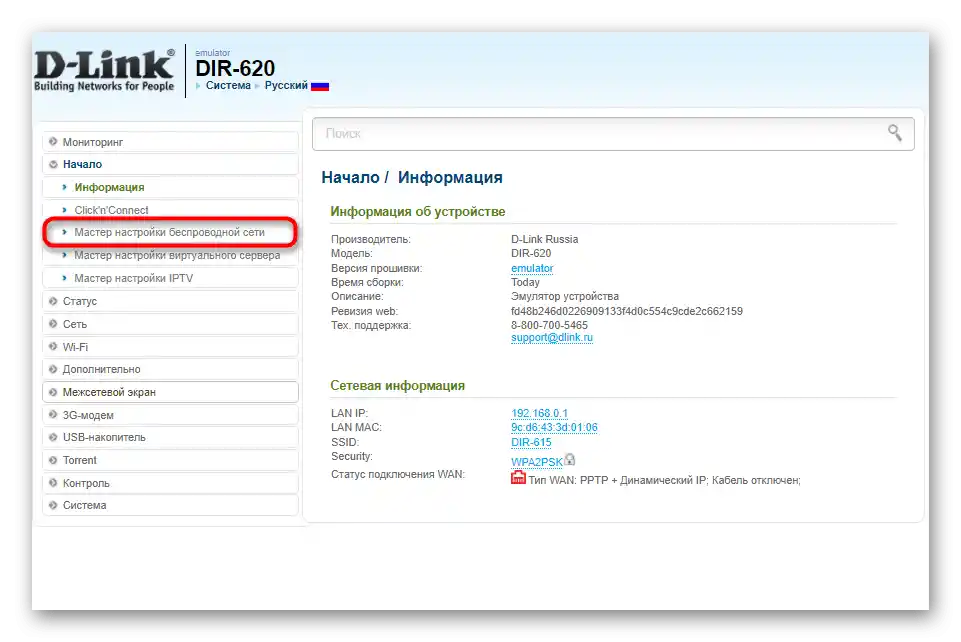
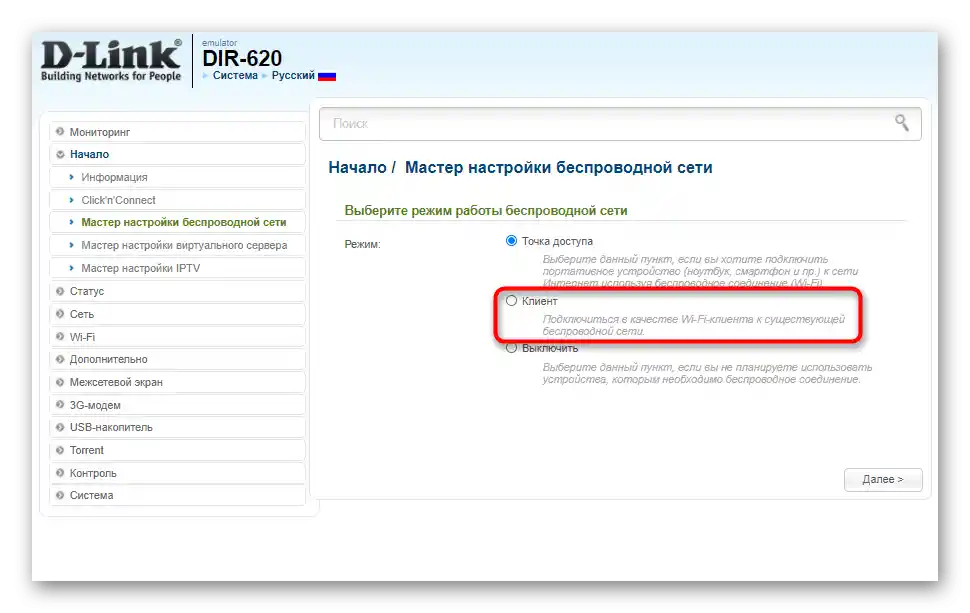
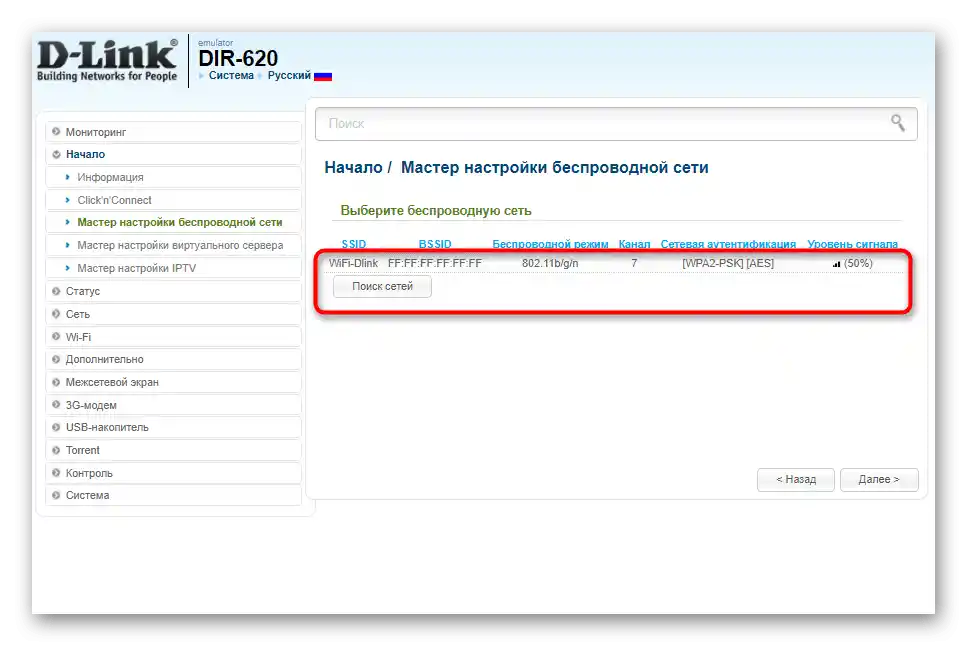
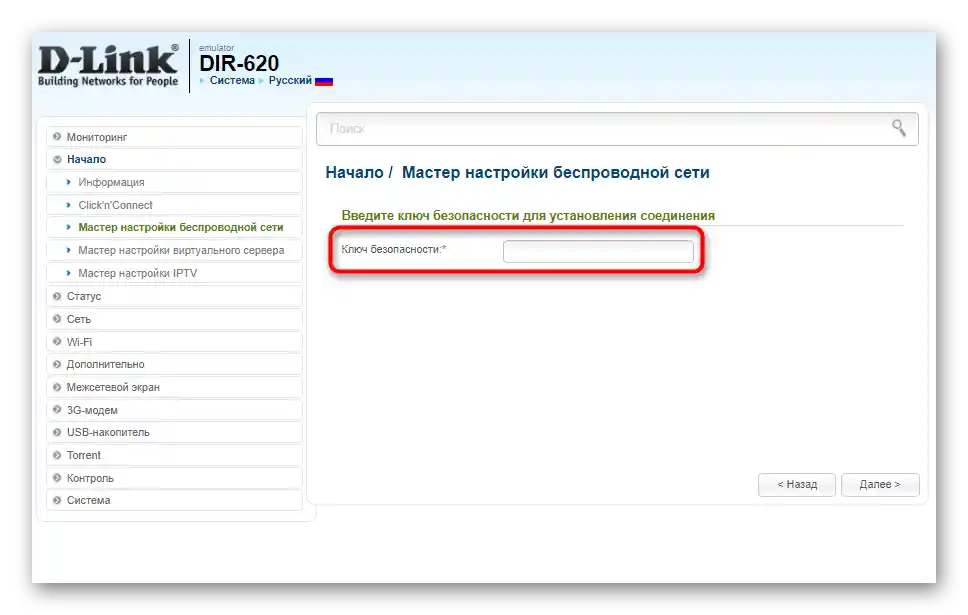
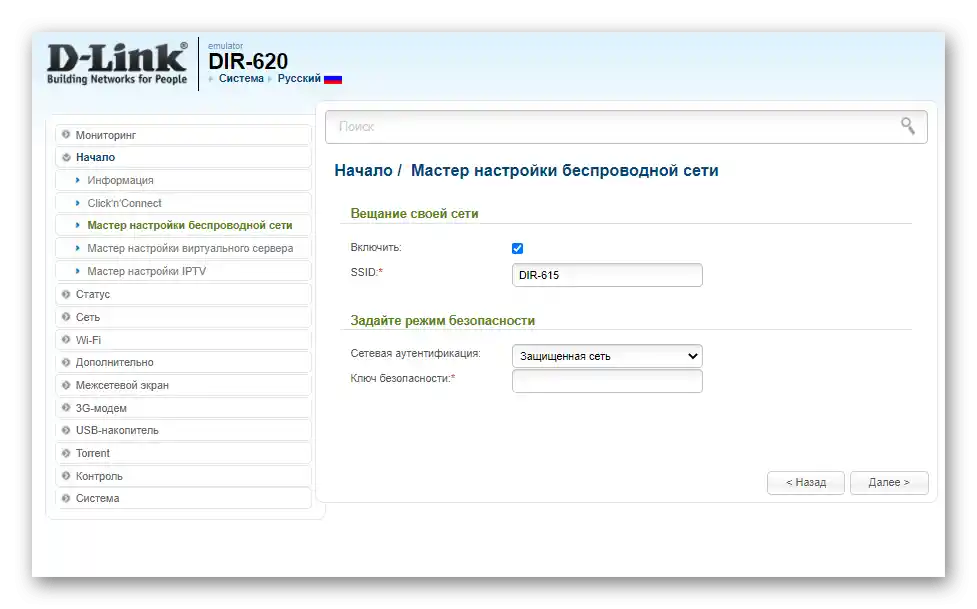
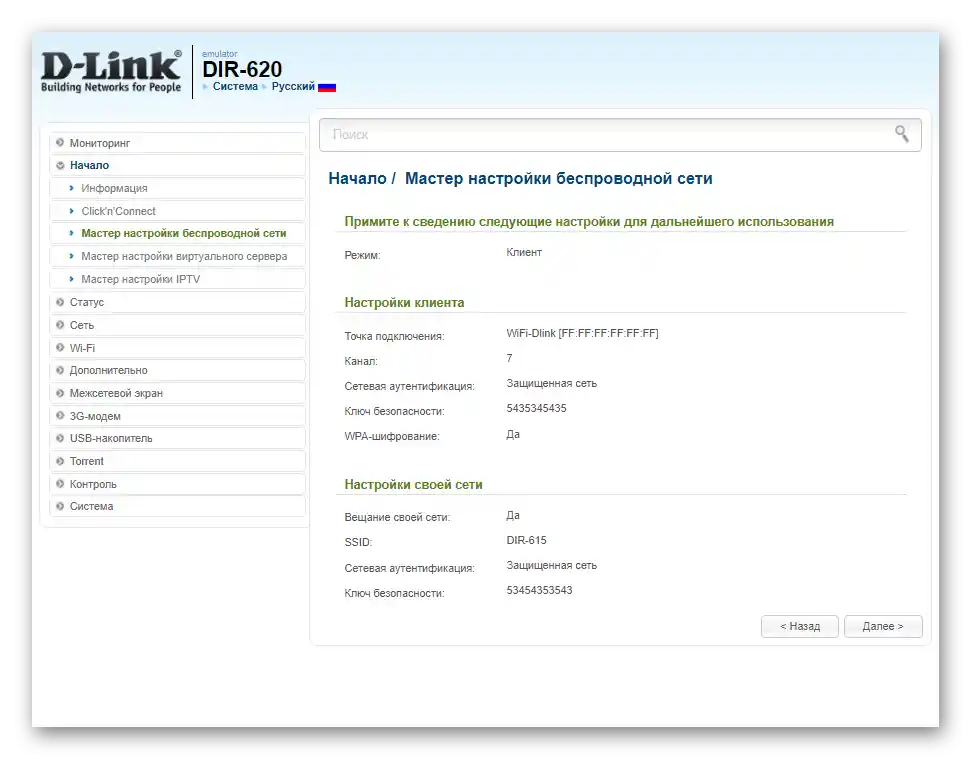
ZyXEL Keenetic
Na koncu bomo obravnavali najbolj nestabilno možnost, s katero se srečujejo lastniki usmerjevalnikov ZyXEL Keenetic. V tem primeru se povezava vzpostavi preko načina WDS, ki ga aktiviramo v nastavitvah usmerjevalnika.
- Za to odprite razdelek "Network".
- Razširite kategorijo "Wireless LAN".
- Pojdite na kategorijo "WDS" in začnite z nastavitvijo.
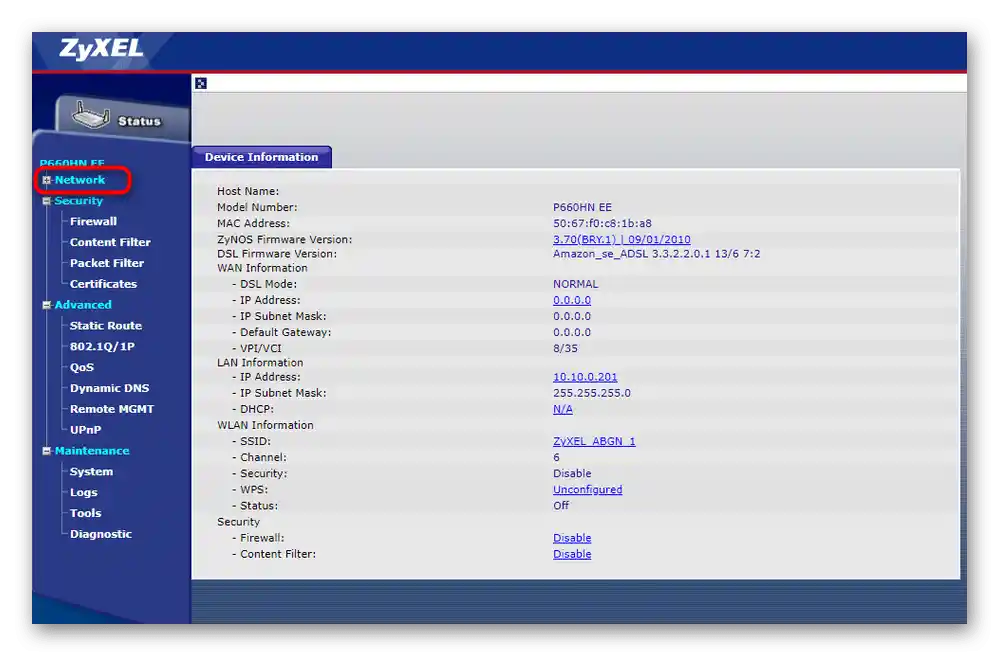
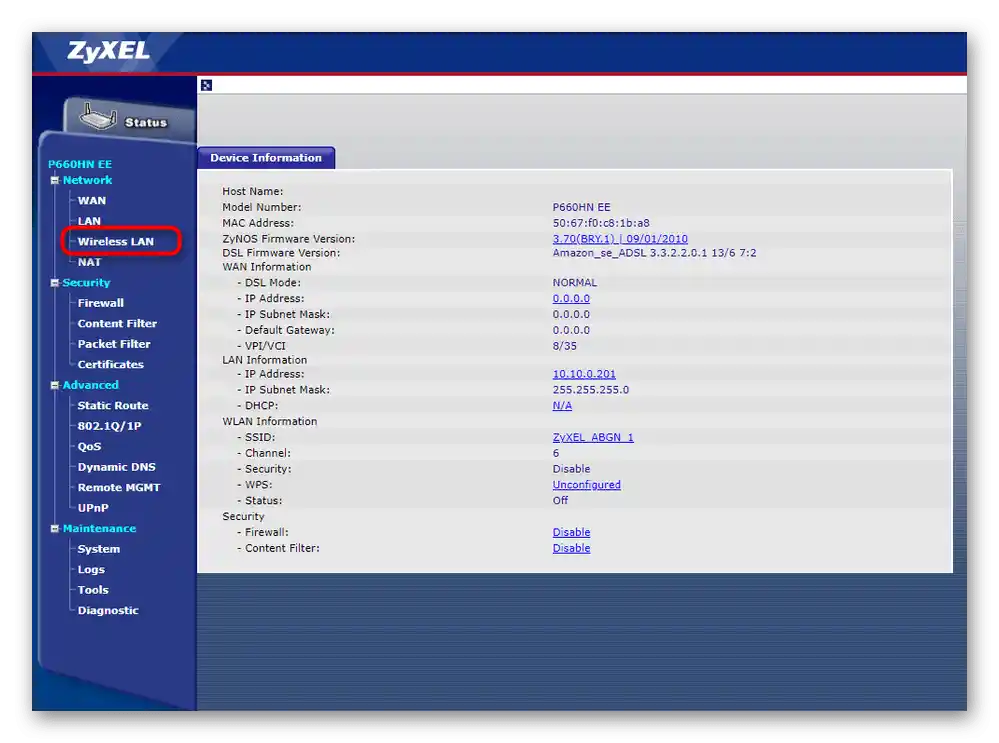
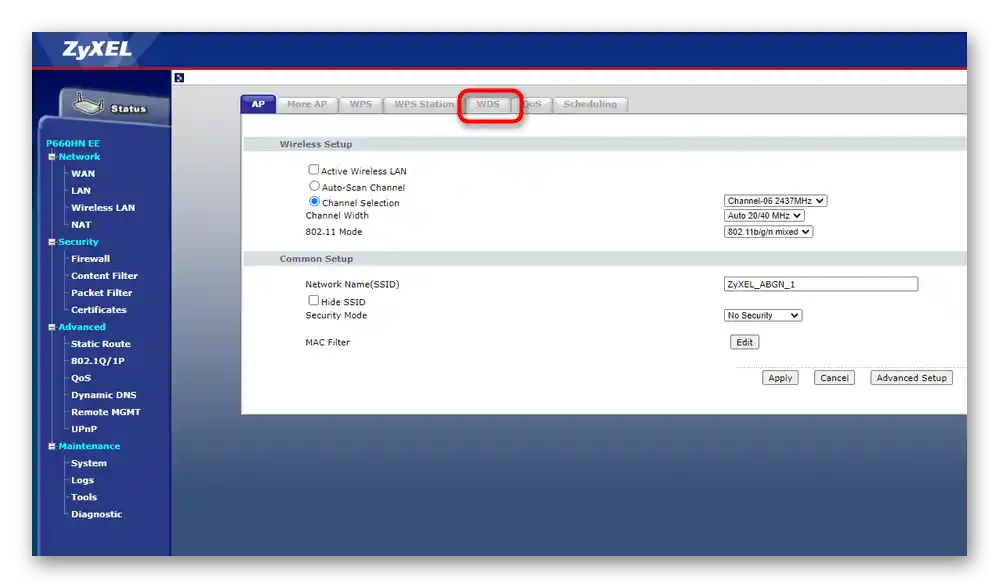
Dodatne informacije o nadaljnjih korakih boste našli v podobnem članku o TP-Link, vendar preskočite postopek interakcije z glavno napravo, saj je ta pametni telefon, kjer so parametri prvotno pravilno nastavljeni.
Več: Nastavitev WDS na usmerjevalnikih TP-Link
Korak 3: Povezovanje naprav z brezžično omrežjem
Vse nastavitve so bile uspešno izvedene, kar pomeni, da lahko povežete mobilne naprave in računalnike z brezžičnim omrežjem usmerjevalnika, ki deluje kot ojačevalnik dostopne točke s pametnega telefona. Če se prej niste srečali z potrebo po povezavi preko Wi-Fi, se seznanite z nadaljnjimi navodili.
Več:
Kako povezati internet na telefonu
5 načinov povezovanja računalnika z internetom
Povezovanje prenosnika z Wi-Fi preko usmerjevalnika